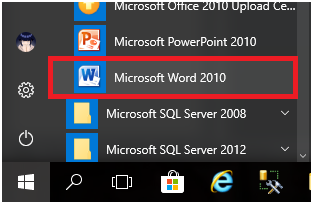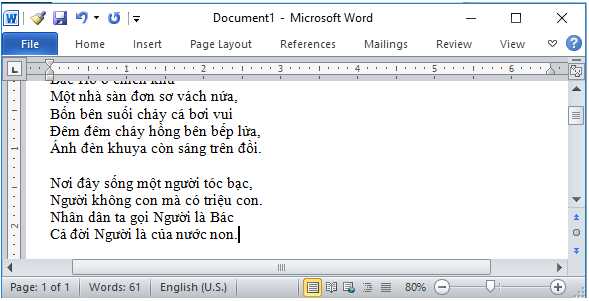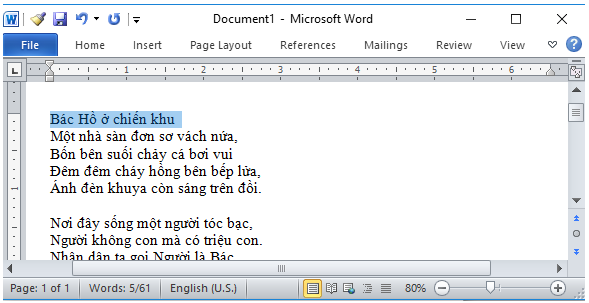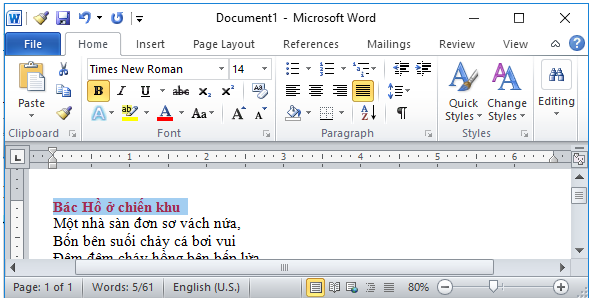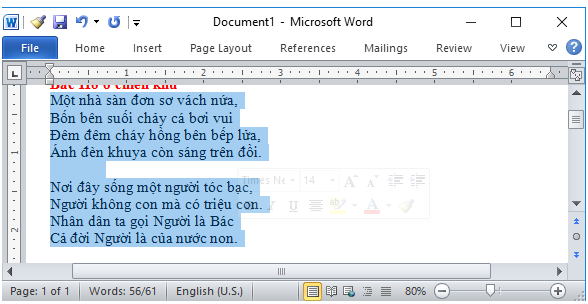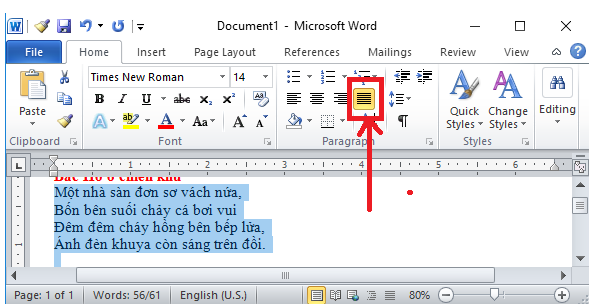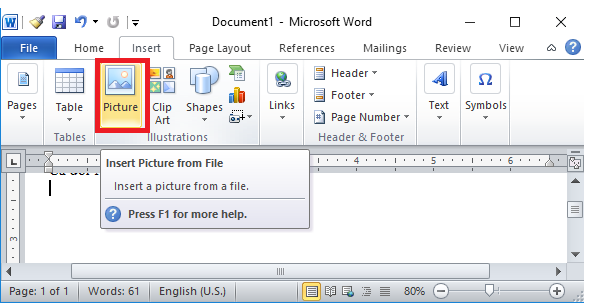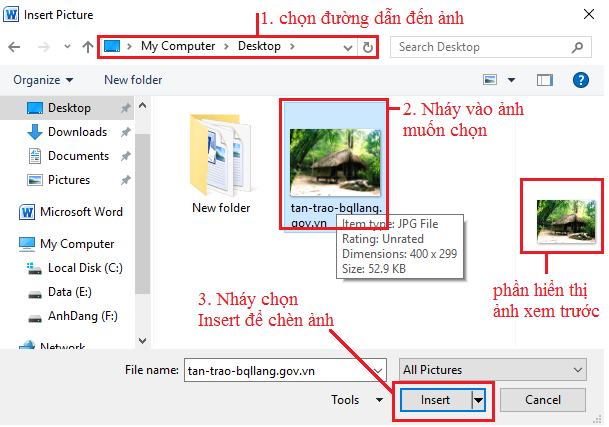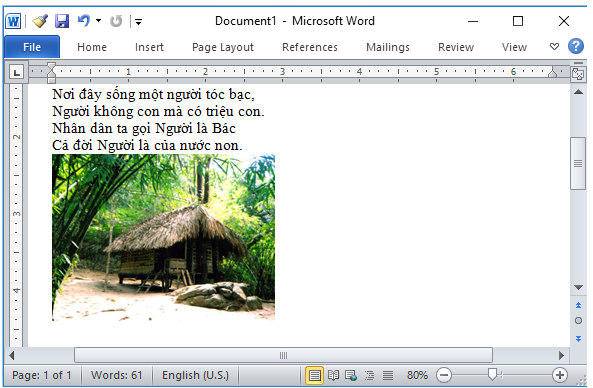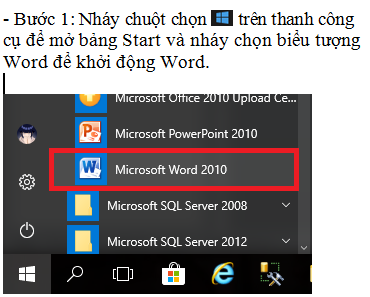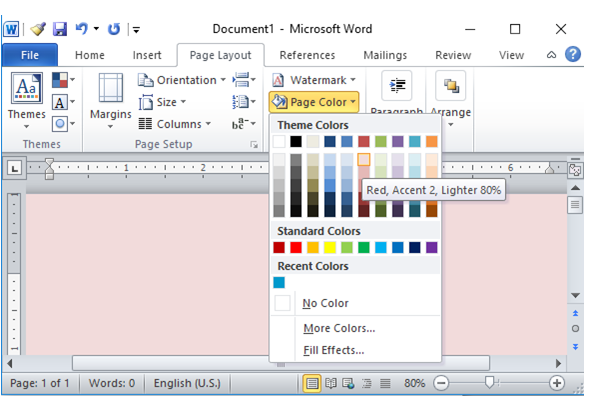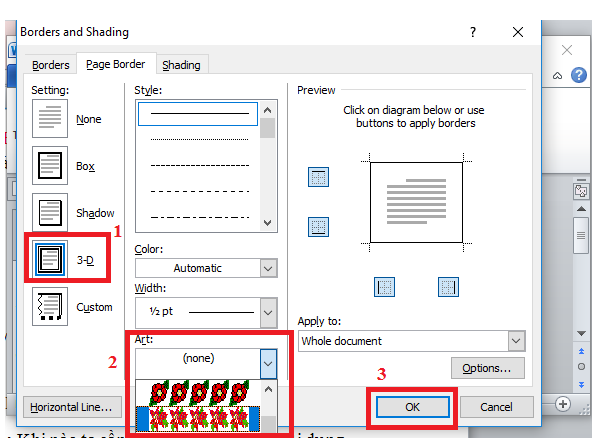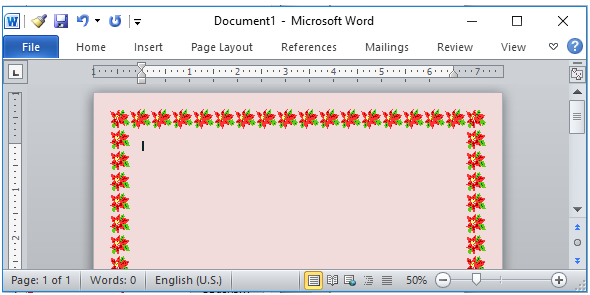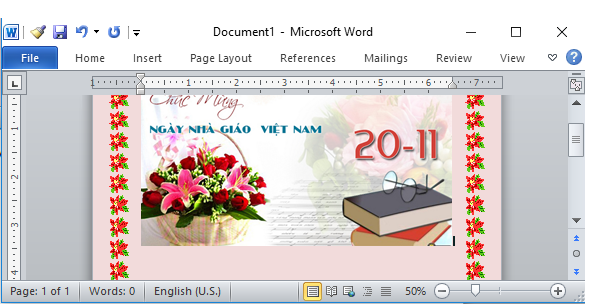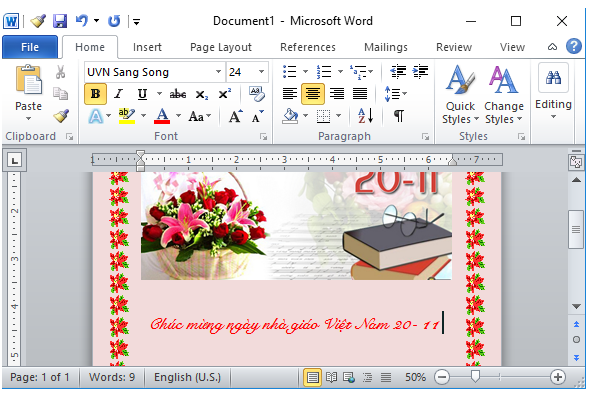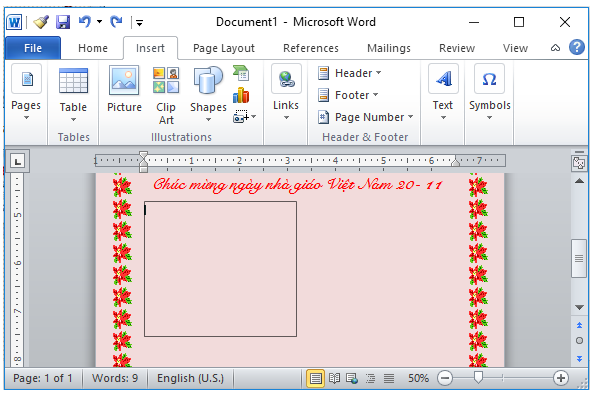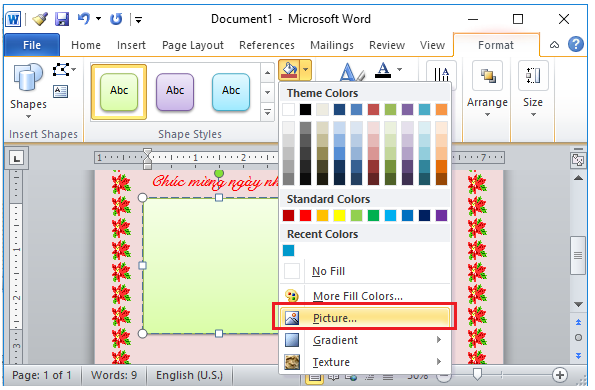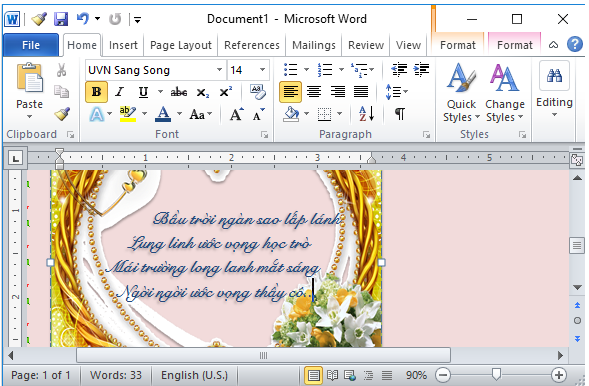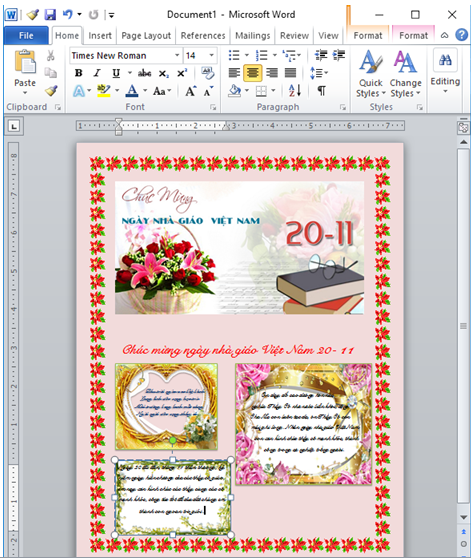Bài 1 trang 138 SGK Tin học lớp 6Em "viết" báo tường Quảng cáo
Lựa chọn câu để xem lời giải nhanh hơn
Bài 1: Em "viết" báo tường Câu a Trình bày văn bản và chèn hình ảnh Lời giải chi tiết: 1) Tạo văn bản với nội dung sau:
- Nội dung: Bác Hồ ở chiến khu Một nhà sàn đơn sơ vách nứa, Bốn bên suối chảy cá bơi vui Đêm đêm cháy hồng bên bếp lửa, Ánh đèn khuya còn sáng trên đồi. Nơi đây sống một người tóc bạc, Người không con mà có triệu con. Nhân dân ta gọi Người là Bác Cả đời Người là của nước non. - Bước 1: Nháy chuột chọn
- Bước 2: Gõ hoặc copy nội dung bên trên vào Word.
- Bước 3: Giữ chuột kéo chọn phần tiêu đề:
Trong nhóm lệnh Font của dải lệnh Home chọn các định dạng B để in đậm và - Bước 4: Giữ chuột kéo chọn phần nội dung:
Trong nhóm lệnh Paragraph của dải lệnh Home chọn định dạng 2) Chèn ảnh để minh họa - Bước 1: Trong nhóm lệnh Illustrations của dải lệnh Insert chọn Picture:
- Bước 2: Cửa sổ Insert Picture hiện lên, chọn đường dẫn đến ảnh và chọn ảnh rồi nháy chọn Insert để chèn ảnh vào văn bản:
- Ta được kết quả như hình:
Câu b Thực hành Lời giải chi tiết:
- Bước 2: Trong nhóm lệnh Page Background của dải lệnh Page Layout chọn Page Color để đổ màu nền cho tờ báo tường:
- Bước 3: Trong nhóm lệnh Page Background của dải lệnh Page Layout chọn Page Boders để tạo viền cho tờ báo tường, cửa sổ Boders and Sharing hiện lên, thực hiện tiếp theo thứ tự sau:
Ta được viền như sau:
Bước 4: Lựa chọn một hình về 20/11 để mở đầu cho bài báo tường và chèn vào đầu tờ báo tường:
- Bước 5: Trong nhóm lệnh Font của dải lệnh Home chọn phông chữ đẹp để viết lời chúc trên báo tường như hình dưới:
- Bước 6: Tạo các bài văn: Trong dải lệnh Insert, ấn chọn mục Textbox và chọn Drawtext box như hình dưới:
Bước 7: Sử dụng chuột để vẽ một ô phù hợp làm chỗ để đăng các bài thơ lên báo tường:
Bước 8: Tiếp đó chúng ta chọn lệnh Format và nhấn chọn một Textbox Styles bạn yêu thích:
Bước 9: Để Textbox của chúng ta trở nên thật đẹp hơn nữa, ấn chọn biểu tượng Theme Color và chọn mục Picture để thêm hình nền mà bạn muốn lên trên báo tường: - Bước 10: Điền những câu thơ 20/11 hay vào khung hình:
- Bước 11: Làm tương tự như vậy, ta được tờ báo tường như ý:
Loigiaihay.com |